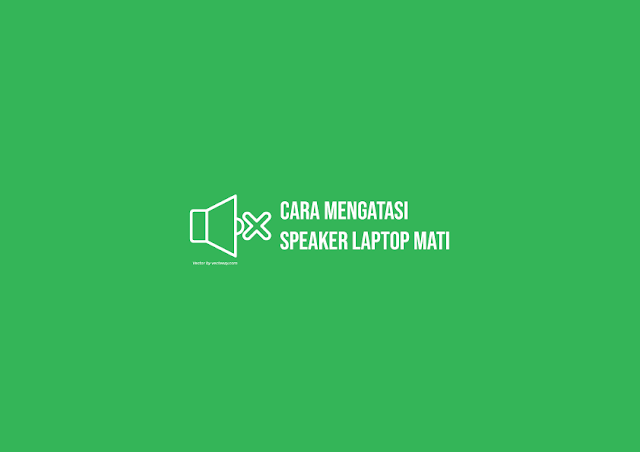Mengatasi Speaker Laptop Mati [Tidak Bersuara] – Laptop merupakan perangkat portable yang dapat digunakan sebagai pengganti komputer desktop, laptop mempunyai kemampuan yang hampir sama dengan komputer desktop namun memiliki ukuran yang jauh lebih ringkas sehingga dapat dipindahkan dengan mudah. Namun, dengan ukuranya yang kecil tersebut terkadang juga membuat laptop mengalami beberapa kenadala, seperti port yang terbatas, panas hingga salah satu yang paling sering adalah speaker laptop yang kecil atau terkadang tidak terdengar.
Permasalahan speaker pada laptop yang kecil ataupun tidak terdengar tersebut bisa saja dipengaruhi oleh banyak faktor, baik software maupun hardware laptop itu. Nah, untuk itu sebelum dapat mengatasi permasalahan speaker laptop akan lebih baik untuk menganalisa penyebab dari permasalahan speaker tersebut.
Mengatasi Speaker Laptop Mati [Tidak Bersuara]
Seperti yang sudah dijelaskan secara singkat diatas, bahwa speaker laptop mati dapat dipengaruhi oleh banyak faktor, dan berikut ini adalah beberapa faktor dan cara mengatasi speaker laptop yang menjadi kecil atau tidak bersuara.
-
Cek Output Speaker
Biasanya masalah yang paling umum terjadi pada speaker laptop yang mendadak mati disebabkan oleh pengaturan output speaker yang salah, atau terhubung ke speaker eksternal yang sedang mati atau rusak, untuk itu berikut adalah cara mengatur output speaker laptop.
- Pada windows 10, klik kanan pada icon speaker di pojok kanan bawah, dan pilih Open sound settings, dan akan muncul program sound settings.
- Selanjutnya, pada Choose yout output device pilihlah speaker internal dari laptop, disini juga dapat mengatur output volume dari speaker.
- Close dan test audio.
-
Install Driver Sound
Permasalahan speaker yang mati atau tidak mengeluarkan suara bisa juga terjadi akibat driver yang error atau belum update, untuk itu disarankan untuk selalu mengupdate atau memperbarui versi driver ke versi yang terbaru, berikut adalah cara untuk install sound driver ke versi terbaru.
- Klik icon search pada windows 10 dan ketikan “Device Manager” dan klik open, maka akan terbuka program Device Manager.
- Selanjutnya, cari menu Audio input and output, klik kanan pada device speaker laptop dan pilih Update driver.
- Pilih Search automatically for drivers untuk mengupdate driver secara otomatis, dan tunggu beberapa saat hingga windows mencari driver terbaru yang tersedia.
- Jika terdapat update, silahkan klik update dan secara otomatis driver akan terdownload dan terinstall.
-
Unmute Speaker
Speaker laptop yang mendadak mati dan tidak mengeluarkan suara bisa saja terjadi akibat kita tidak sengaja menekan tombol mute (membisukan) pada speaker laptop, nah untuk itu pastikan tombol mute pada speaker laptop tidak sedang aktif. Untuk mengetahui speaker yang sedang dalam mode mute kita dapat melihat icon volume pada windows, biasanya speaker yang sedang dalam mode mute akan memiliki icon volume dengan tanda silang, dan untuk mengatasi hal tersebut, cukup klik kiri icon volume dan klik pada icon tanda silang.
-
Install Codec Audio/ Video
Permasalah selanjutnya dapat terjadi dikarenakan audio ataupun video yang diputar memiliki foramt dan codec yang tidak support dengan windows yang terinstall, biasanya ini terjadi pada audio atau video mentah atau raw hasil dari kamera atau alat perekaman professional. Nah, untuk mengatasi hal ini, kita dapat mendownlaod codec yang sesuai dengan foramt audio dan video yang diputar, untuk mendownload code tersebut dapat melalui microsoft store.
-
Cek dengan Speaker Tambahan
Sebelum benar-benar memastikan kerusakan pada speaker laptop alangkah baiknya untuk mengetes menggunakan speaker eksternal atau juga dapat menggunakan perangkat lain seperti headset atau headphone. Dan jika telah dilakukan tes menggunakan speaker eksternal suara dapat keluar dan berbunyi dengan normal, maka terdapat kemungkinan bahwa speaker internal laptop rusak.
-
Bongkar Laptop
Jika sudah dipastikan tidak dapat berbunyi, cobalah bongkar laptop dan bersihkan beberapa part laptop, seperti speaker maupun port audio, karena terdapat kemungkinan juga bahwa speaker atau port tersebut tersumbat yang mengakibatkan speaker menjadi error dan tidak mengeluarkan suara. Jika mampu untuk mengganti speaker sendiri cobalah untuk mengganti dengan yang baru, untuk part speaker biasanya tersedia di toko komputer ataupun toko online.
-
Bawa ke Service
Langkah terakhir jika semua langkah diatas sudah dilakukan dan belum juga berhasi adalah membawa laptop ke service, biasanya tempat service memliki peralatan khusus yang dapat mendiagnosa kerusakan pada laptop, dan juga tempat service biasanya memiliki tenaga professional yang dapat memperbaiki kerusakan pada laptop.
Nah, itulah tadi 7 cara untuk mengetahui dan mengatasi kerusakan pada speaker laptop yang mengakibatkan suara pada speaker laptop menjadi kecil atau bahkan tidak mengeluarkan suara sama sekali.
 Tekno & Kripto Kumpulan Berita Cryptocurrency Dan Informasi Aplikasi Terpercaya
Tekno & Kripto Kumpulan Berita Cryptocurrency Dan Informasi Aplikasi Terpercaya